xp系统怎样进行C盘的碎片整理。 xp系统进行C盘的碎片整理的方法。
时间:2017-07-04 来源:互联网 浏览量:
今天给大家带来xp系统怎样进行C盘的碎片整理。,xp系统进行C盘的碎片整理的方法。,让您轻松解决问题。
C盘是大多数用户的内存系统盘,具有很大的作用,所以我们要经常清理里面的垃圾文件,但是,碎片的整理也很重要,只有没有碎片,才能正常运行。下面一起看看如何进行系统盘的碎片整理。具体方法如下:
1首先,在桌面,找到“我的电脑”双击进入我的电脑,进入各种磁盘的查看和管理,找到系统盘C盘。
 2
2C盘是大部分用户的系统盘,所以我们选定C盘进行管理,不需要进入C盘,右键点击C盘,会弹出子目录。
 3
3在弹出的C盘系统盘子目录中,选择最后一个,属性,进入C盘的属性页面,在这里进行C盘的高级设置。
 4
4属性页面,第一页是“常规”,点击第二个“工具”,进入磁盘管理工具,找到“碎片整理”,按钮“开始整理”,进入碎片整理页面。
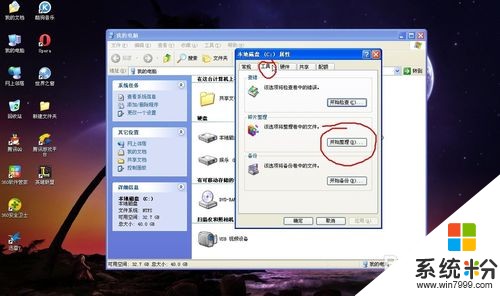 5
5在整理页面,你可以进行“分析”或者直接开始整理“碎片整理”,第一次会比较慢,我们直接点击“碎片整理”。
 6
6可以看到出现了整理画面,各种颜色代表不同的文件类型,在下方有注释,需要整理的是红色区域。稍等片刻。
 7
7当完成后,系统会出现提示窗口,你可以查看详情,点击“查看报告”,或者直接关闭,查看详情还可以进行报告的打印。这样就完成了整理。

以上就是xp系统怎样进行C盘的碎片整理。,xp系统进行C盘的碎片整理的方法。教程,希望本文中能帮您解决问题。
我要分享:
Xp系统教程推荐
- 1 xp系统ie8安装失败怎么解决 新萝卜家园XP升级ie8失败的排查方法有哪些
- 2 windous xp台式电脑怎样启用休眠功能 windous xp台式电脑启用休眠功能的方法有哪些
- 3 索尼手机4.4系统安装激活XPosed框架的方法有哪些 索尼手机4.4系统如何安装激活XPosed框架
- 4WinXP不显示完整文件夹路径该是如何处理? WinXP不显示完整文件夹路径该处理的方法有哪些?
- 5XP改系统登录名时如何把CMD默认提示路径也更改 XP改系统登录名时怎样把CMD默认提示路径也更改
- 6xp系统u盘格式如何解决 深度技术xp系统转换U盘格式的方法有哪些
- 7WinXP文件无法复制路径太深的解决方法有哪些 WinXP文件无法复制路径太深该如何解决
- 8xp系统里,怎样快速将U盘FAT32格式转换成NTFS格式功能? xp系统里,快速将U盘FAT32格式转换成NTFS格式功能的方法?
- 9xp系统如何开启远程连接网络级别身份验证功能 xp系统怎么开启远程连接网络级别身份验证功能
- 10开启Guest账户后深度技术XP系统无法访问网络怎么解决 开启Guest账户后深度技术XP系统无法访问网络如何解决
Xp系统热门教程
- 1 windowsxp无法启动怎么修复,解决windowsxp无法启动的方法
- 2 xp怎么取消开机密码|xp取消开机密码的方法
- 3 xp系统还原在哪里?如何删除?
- 4xp我的电脑右键属性打不开怎么办
- 5xp本地磁盘打不开怎么办|xp本地磁盘无法打开的解决方法
- 6windowsXP备份注册表的方法 windowsXP用什么方法来备份注册表
- 7xp系统语言栏消失勾选桌面显示语言栏仍然不显示图个解决 xp系统语言栏消失勾选桌面显示语言栏仍然不显示解决方法有哪些
- 8xp系统怎么提速,xp系统提速最佳方法
- 9xp系统文件突然损坏怎么修复|xp损坏的文件恢复方法
- 10ghost xp sp3 纯净版如何设置屏幕保护色【图文】
最新Xp教程
- 1 XP打印机驱动安装失败怎么办?
- 2 winxp系统本地连接不见了怎么办
- 3 xp系统玩war3不能全屏怎么办
- 4xp系统开机蓝屏提示checking file system on c怎么解决
- 5xp系统开始菜单关机键消失了怎么办
- 6winxp系统开启AHCI操作的方法有哪些 winxp系统开启AHCI操作的方法有哪些
- 7进入XP系统后,操作迟延太久如何解决 进入XP系统后,操作迟延太久解决的方法有哪些
- 8Win8.1专业版资源管理器explorer.exe频繁重启的解决方法有哪些 Win8.1专业版资源管理器explorer.exe频繁重启该如何解决
- 9xp系统ie8安装失败怎么解决 新萝卜家园XP升级ie8失败的排查方法有哪些
- 10大地 XP系统验证码显示小红叉,无法输入网页验证码怎么解决 大地 XP系统验证码显示小红叉,无法输入网页验证码怎么处理
